Современные ноутбуки стали неотъемлемой частью жизни современного человека. Благодаря наличию браузеров, пользователи получают доступ к всемирной сети и огромному количеству информации. Однако, есть случаи, когда браузеры перестают работать, что приводит к неудобству и ограничивает возможности использования ноутбука.
Множество причин может стать причиной сбоев в работе браузеров на ноутбуке. Одной из основных причин может быть конфликт программного обеспечения. Браузеры часто требуют обновлений и совместимости с другими программами на компьютере, и отсутствие такой совместимости может привести к сбоям в работе. Также возможна проблема с установленными расширениями или дополнительными плагинами, которые несовместимы с браузером или другими программами на ноутбуке.
Проблемы с интернет-соединением также могут вызывать некорректную работу браузеров. Если соединение сети нестабильно или сигнал слишком слабый, браузер может показывать ошибки или перестать загружать страницы. В таких случаях, рекомендуется проверить соединение сети и перезагрузить роутер, а также отключить временно антивирус и файервол.
Некорректная работа браузеров может быть вызвана и проблемами с операционной системой. Установленные обновления или изменения в системе могут привести к конфликтам с браузером и его работой. В таких случаях, рекомендуется перезагрузить компьютер или обратиться в службу поддержки для устранения проблемы.
Топ-5 причин, почему браузеры на ноутбуке перестали работать
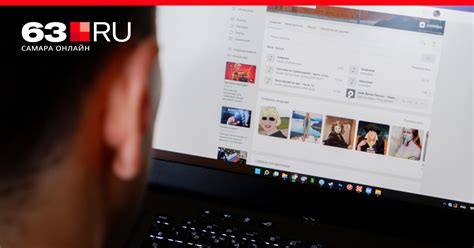
1. Проблемы с интернет-соединением.
Самой распространенной причиной проблем с браузерами на ноутбуке являются проблемы с интернет-соединением. Если вы не можете подключиться к сети или имеете ограниченный доступ к Интернету, браузер не сможет загружать веб-страницы. Проверьте свои настройки Wi-Fi или проводного подключения, убедитесь, что вы подключены к правильной сети и попробуйте перезагрузить маршрутизатор или модем.
2. Проблемы с браузером.
Если браузер на ноутбуке перестал работать, возможно, проблема связана непосредственно с самим браузером. В некоторых случаях браузер может из-за несовместимости с операционной системой или наличия вирусов на компьютере. Попробуйте обновить браузер до последней версии или переустановите его. Также рекомендуется проверить компьютер на наличие вредоносных программ с помощью антивирусного ПО.
3. Недостаточно памяти.
Еще одной причиной, по которой браузеры на ноутбуке могут перестать работать, является недостаток оперативной памяти. Если ваш компьютер работает слишком медленно, загрузка веб-страниц может стать проблематичной. Попробуйте закрыть все ненужные приложения и вкладки браузера, чтобы освободить память компьютера.
4. Конфликт с установленными программами.
Если на вашем ноутбуке установлено много программ, особенно тех, которые взаимодействуют с браузером, такие как блокировщики рекламы или расширения, могут возникнуть конфликты, которые мешают браузеру работать правильно. Попробуйте временно отключить все расширения и проверить, работает ли браузер нормально. Если проблема исчезает, значит одно из расширений было проблемным. В таком случае, можно поочередно включить их, чтобы идентифицировать проблему и удалить или обновить проблемное расширение.
5. Разреженность накопителя.
Накопитель (жесткий диск или SSD) с недостаточным свободным пространством также может привести к проблемам с браузерами на ноутбуке. Когда свободное место на накопителе исчезает, операционная система может не иметь достаточно места для создания временных файлов, используемых браузером. Удалите ненужные файлы или программы, чтобы освободить место на накопителе и проверьте работу браузера.
Проблемы с обновлением операционной системы
- Нехватка места на жестком диске: при обновлении системы требуется определенное количество свободного места на жестком диске. Если на ноутбуке мало свободного места, операционная система может испытывать проблемы с установкой обновлений, в результате чего браузеры могут перестать работать.
- Неактуальные или несовместимые драйверы: после обновления операционной системы требуется установка соответствующих драйверов для обеспечения работы всех устройств на ноутбуке. Если драйверы не обновлены или несовместимы, это может привести к сбоям в работе браузеров.
- Неправильная настройка сетевых параметров: обновление операционной системы может приводить к изменению настроек сети и интернет-соединения. Если настройки сети неверны, браузеры могут не работать корректно.
- Проблемы совместимости: некоторые программы, включая браузеры, могут быть несовместимы с новой версией операционной системы. Это может привести к неполадкам и некорректной работе браузеров.
В случае возникновения проблем с браузерами после обновления операционной системы, рекомендуется выполнить следующие действия:
- Проверить наличие свободного места на жестком диске и освободить его при необходимости.
- Обновить драйверы для всех устройств на ноутбуке.
- Проверить и настроить сетевые параметры в соответствии с требованиями вашего интернет-провайдера.
- Обратиться к разработчикам браузера для получения информации о совместимости с вашей операционной системой или попробовать установить альтернативный браузер.
Устаревший браузер и его несовместимость с последними версиями сайтов

Одной из возможных причин проблем с работой браузеров на ноутбуке может быть использование устаревшей версии браузера. Современные сайты и веб-приложения активно развиваются и используют новейшие технологии, которые могут не поддерживаться старыми браузерами.
Устаревшая версия браузера может не иметь поддержки новых стандартов HTML, CSS или JavaScript, что приводит к искаженному отображению страниц или их неправильной работе. Также, старые браузеры могут иметь уязвимости, которые не позволяют корректно отображать или выполнять определенные функции сайтов, что может привести к непредсказуемым ошибкам и сбоям.
В связи с этим, рекомендуется регулярно обновлять браузер до последней версии или выбрать альтернативу, которая будет совместима с современными стандартами. Таким образом, вы сможете наслаждаться полноценным и безопасным пользовательским опытом без проблем со совместимостью с сайтами и веб-приложениями.
Помните:
- Регулярное обновление браузера помогает поддерживать безопасность и совместимость с новыми технологиями;
- Устаревший браузер может быть причиной проблем с работой сайтов;
- Выбор современного и совместимого браузера обеспечивает более комфортное и безопасное использование веб-содержимого;
- Советуем обратить внимание на популярные и надежные браузеры, такие как Google Chrome, Mozilla Firefox, Microsoft Edge или Safari.
Необходимость в обновлении браузера может быть также вызвана особенностями и требованиями конкретного сайта или веб-приложения. Часто разработчики официально объявляют о перестановке поддержки старых версий браузеров, чтобы обеспечивать максимально качественное и надежное отображение контента. Проверьте требования сайта и убедитесь, что данные требования удовлетворены вашим браузером.
Недостаток оперативной памяти и высокая загрузка системы
Один из возможных вариантов проблемы с работой браузеров на ноутбуке может быть связан с недостатком оперативной памяти и высокой загрузкой системы. Если на компьютере установлены многочисленные программы и приложения, они могут потреблять значительное количество ресурсов и оказывать негативное влияние на производительность.
Когда оперативная память достигает своего предела, браузеры и другие приложения могут начинать работать медленно или даже завершаться независимо друг от друга. В таких случаях рекомендуется закрыть ненужные программы, освободив оперативную память, либо установить дополнительную память, чтобы обеспечить более стабильную работу системы.
Кроме этого, высокая загрузка системы может быть связана с запущенными фоновыми процессами, вирусами или другими вредоносными программами. В таких ситуациях необходимо провести проверку на наличие вирусов и выполнить оптимизацию системы, чтобы устранить возможные причины неполадок.
Также стоит обратить внимание на обновление операционной системы и браузера до последних версий, так как разработчики постоянно выпускают обновления, которые исправляют ошибки и улучшают производительность.
- Закройте ненужные программы и приложения, чтобы освободить оперативную память.
- Установите дополнительную оперативную память, если текущего объема недостаточно.
- Проверьте наличие вирусов и проведите оптимизацию системы.
- Обновите операционную систему и браузер до последних версий.
Неисправности в Wi-Fi модуле или сетевой карте
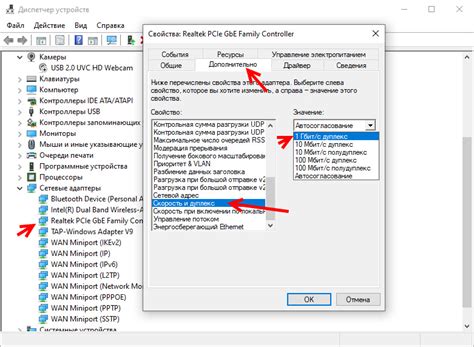
Wi-Fi модуль или сетевая карта отвечают за беспроводное подключение к интернету. Если они вышли из строя или испытывают проблемы, то это может привести к неработоспособности браузеров.
Чтобы проверить работу Wi-Fi модуля или сетевой карты, можно выполнить несколько действий:
- Перезагрузите ноутбук и попробуйте подключиться к другой Wi-Fi сети.
- Проверьте, работает ли Wi-Fi на других устройствах в этой сети. Если другие устройства подключаются к интернету без проблем, значит, проблема скорее всего в Wi-Fi модуле или сетевой карте.
- Проверьте наличие обновлений драйверов для Wi-Fi модуля или сетевой карты. Некорректно установленные или устаревшие драйверы могут вызвать проблемы с подключением к интернету.
- Если вы попытались выполнить все эти действия и проблема не была решена, возможно, требуется замена Wi-Fi модуля или сетевой карты. Для этого лучше обратиться к специалисту.
Исправление неисправностей в Wi-Fi модуле или сетевой карте может позволить вам снова пользоваться браузерами на ноутбуке без проблем.
Вредоносное программное обеспечение и угрозы безопасности
В мире интернета, где мы все проводим так много времени, вредоносное программное обеспечение и угрозы безопасности стали серьезной проблемой. Они могут привести к серьезным последствиям, включая потерю личных данных и финансовых средств, а также остановку работы вашего ноутбука.
Вредоносное программное обеспечение, также известное как вирусы, черви, троянские программы и шпионское ПО, представляет собой злонамеренные программы, разработанные для причинения вреда вашему компьютеру или украдения ваших данных. Оно может попасть на ваш ноутбук через вредоносные веб-сайты, электронные письма, загрузки файлов или даже подключение к ненадежным Wi-Fi-сетям.
Угрозы безопасности также могут возникнуть из-за незащищенных браузеров. Уязвимости в коде браузера могут быть использованы злоумышленниками для выполнения вредоносного кода на вашем ноутбуке. В таких случаях браузер может перестать работать или начать открывать странные веб-сайты и рекламу без вашего согласия.
Чтобы защитить свой ноутбук от вредоносного программного обеспечения и угроз безопасности, необходимо принимать ряд мер предосторожности. Во-первых, обновляйте свой браузер и операционную систему до последней версии. Разработчики постоянно работают над исправлением уязвимостей и выпускают обновления, которые предотвращают взломы.
Также установите антивирусное программное обеспечение на свой ноутбук и регулярно обновляйте его базу данных вирусных определений. Антивирус поможет обнаружить и удалить вредоносное программное обеспечение, если оно все же попадет на ваш ноутбук.
Будьте осторожны при посещении веб-сайтов и открывании электронных писем. Не открывайте подозрительные ссылки или прикрепленные файлы от незнакомых отправителей. Также следите за тем, чтобы подключаться только к надежным и защищенным Wi-Fi-сетям, особенно при осуществлении финансовых транзакций онлайн.
| Защитные меры | Описание |
|---|---|
| Обновление программного обеспечения | Регулярное обновление браузера и операционной системы поможет исправить уязвимости и защитить ваш ноутбук. |
| Установка антивирусного ПО | Антивирусное программное обеспечение поможет обнаружить и удалить вредоносные программы. |
| Осторожность в интернете | Будьте осторожны при посещении веб-сайтов и открывании электронных писем, чтобы не попасть на вредоносные ресурсы. |




